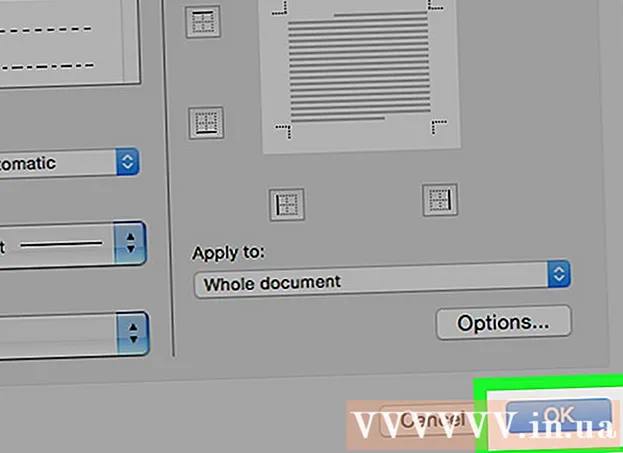Autor:
Morris Wright
Data Creației:
25 Aprilie 2021
Data Actualizării:
1 Iulie 2024

Conţinut
Acest wikiHow vă învață cum să deschideți fereastra de comandă în Windows. Puteți deschide fereastra de comandă (promptul de comandă) din meniul Start sau din orice folder din File Explorer. De asemenea, puteți utiliza funcția Windows "Run".
A calca
Metoda 1 din 3: Utilizarea meniului Start
 Deschideți meniul Start al computerului. Faceți clic pe pictograma Windows
Deschideți meniul Start al computerului. Faceți clic pe pictograma Windows  Tip cmd sau prompt de comandă. După deschiderea meniului Start, tastați acest lucru pentru a căuta în elementele de meniu. „Promptul de comandă” va apărea ca rezultat de căutare de sus.
Tip cmd sau prompt de comandă. După deschiderea meniului Start, tastați acest lucru pentru a căuta în elementele de meniu. „Promptul de comandă” va apărea ca rezultat de căutare de sus. - De asemenea, puteți găsi promptul de comandă manual din meniul Start.
- „Promptul de comandă” se află în dosar Sistemfolder în Windows 10 și 8 și în folder accesorii sub „Toate programele” în Windows 7, Vista și XP.
 Click pe
Click pe  Faceți clic dreapta pe meniul Start
Faceți clic dreapta pe meniul Start  Găsiți „Prompt de comandă” în meniul contextual. Acesta este de obicei situat între „Computer Management” și „Task Manager” în meniul Power User.
Găsiți „Prompt de comandă” în meniul contextual. Acesta este de obicei situat între „Computer Management” și „Task Manager” în meniul Power User. - Dacă faceți clic dreapta pe un folder în loc de meniul Start, veți vedea Deschideți fereastra de comandă aici în meniul contextual.
 Click pe
Click pe  presa ⊞ Câștigă+R. pe tastatură. Țineți apăsată tasta Windows de pe tastatură și apăsați tasta „R”. Aceasta va deschide „Rulați” într-o nouă fereastră pop-up.
presa ⊞ Câștigă+R. pe tastatură. Țineți apăsată tasta Windows de pe tastatură și apăsați tasta „R”. Aceasta va deschide „Rulați” într-o nouă fereastră pop-up. - Poti de asemenea A efectua în meniul Start.
 Tip cmd în fereastra „Run”. Această funcție deschide fereastra de comandă.
Tip cmd în fereastra „Run”. Această funcție deschide fereastra de comandă.  Click pe O.K în fereastra „Run”. Comanda introdusă va fi acum executată și promptul de comandă se va deschide într-o fereastră nouă.
Click pe O.K în fereastra „Run”. Comanda introdusă va fi acum executată și promptul de comandă se va deschide într-o fereastră nouă.